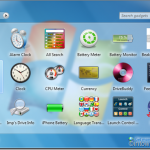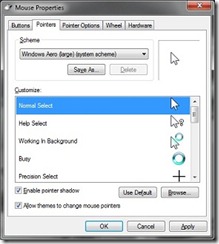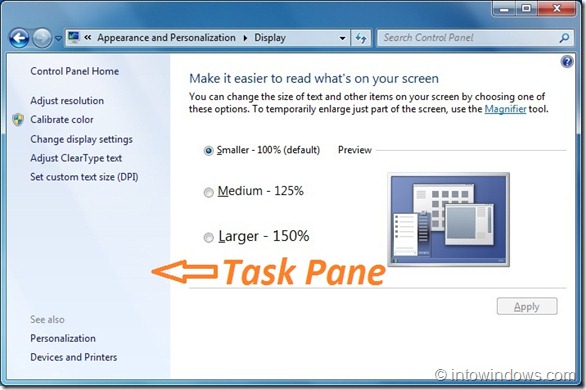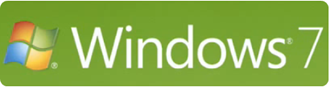Comme vous le savez peut-être, Windows 7 a considérablement amélioré le temps de démarrage et de réponse par rapport à son prédécesseur Vista. Vous pouvez également regarder la vidéo de lancement de la course de dragsters Windows7 et Vista présentée récemment par Microsoft lors de la conférence Hardware Engineering.

Windows 7 ne prend que 15 à 17 secondes pour démarrer sur mon système (C2D 2,2 GHz, 1 Go de RAM) tandis que Vista n’en est pas moins de 20. Cependant, vous pouvez augmenter les performances de démarrage de Windows 7 et Vista en utilisant cette astuce simple. Bien que vous puissiez modifier d’autres paramètres tels que les services et les éléments de démarrage, nous nous concentrons sur un seul conseil dans cet article. Bien sûr, vous pouvez lire notre “Comment accélérer Windows?” guide de démarrage pour référence.
Guide pour accélérer le processus de démarrage de Windows 7
Cette astuce s’applique aux utilisateurs exécutant un processeur multicœur avec Windows 7 ou Vista comme système d’exploitation. Alors, suivez les étapes ci-dessous pour y arriver.
Étape 1: Tapez “msconfig” (sans guillemets) dans la zone de recherche du menu Démarrer de Vista ou Windows 7 et appuyez sur Entrée.
Étape 2: Cliquez sur Continuer si vous obtenez une invite UAC. Par défaut, vous n’obtiendrez pas d’invite UAC dans Windows 7.
Étape 3: Allez dans l’onglet “Démarrage” et cliquez sur le bouton “Options avancées”.
Étape 4: Cochez la case intitulée «Nombre de processeurs» et sélectionnez également le nombre de processeurs dans la liste déroulante.
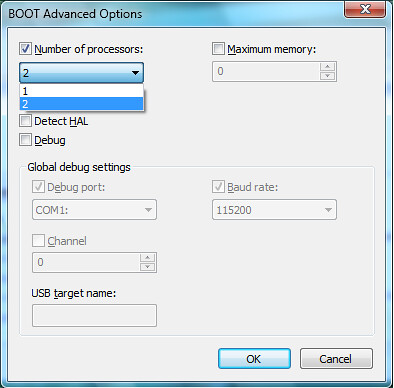
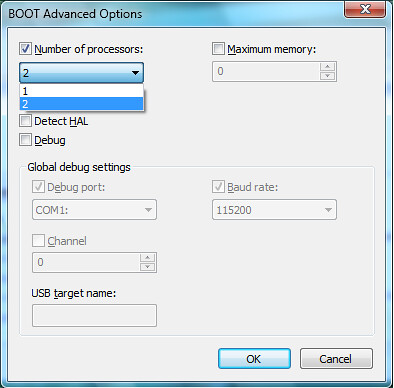
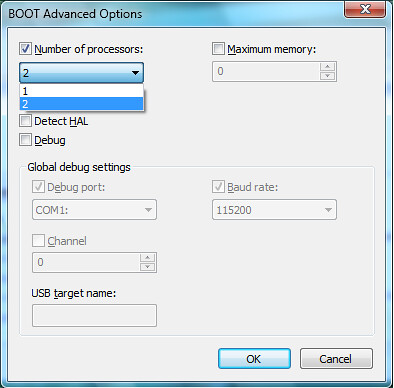
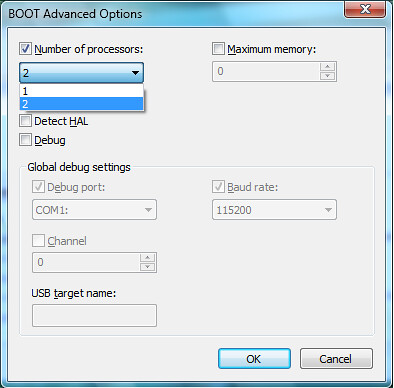
Étape 5: Cliquez sur “Ok” et redémarrez pour voir le décalage horaire.
Étape 6: Tu as fait.
Remarque: Microsoft a également récemment mentionné l’importance de ce réglage dans son article KB959233. Alors, allez-y et modifiez-le maintenant!